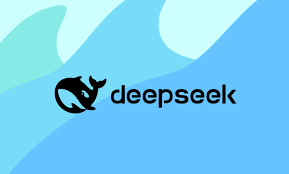VC软件界面怎么连接源码?
VC软件界面怎么连接源码
引言
Visual C++(简称VC)是微软公司推出的一款集成开发环境(IDE),广泛用于C++程序的开发。对于开发者来说,能够将软件界面与源代码有效连接是实现功能开发的关键步骤。本文将详细介绍如何在VC软件中实现界面与源码的连接。
VC软件界面概述
VC软件界面主要由以下几个部分组成:
- 菜单栏:包含文件、编辑、视图、项目、构建、调试等菜单选项。
- 工具栏:快速访问常用功能,如新建项目、打开项目、编译、运行等。
- 项目资源管理器:显示项目中的所有文件和资源。
- 属性窗口:显示选中对象的属性,可以进行修改。
- 代码编辑器:编写和编辑源代码的主要区域。
- 输出窗口:显示编译和运行过程中的输出信息。
连接源码的基本步骤
-
打开或创建项目:首先,需要在VC中打开一个已有的项目或创建一个新的项目。
-
设计界面:使用VC的资源编辑器设计用户界面。这包括添加按钮、文本框、菜单等控件。
-
生成类:为界面中的每个控件生成对应的类。VC提供了MFC(Microsoft Foundation Classes)框架来简化这一过程。
-
编写事件处理代码:为控件的事件(如按钮点击、文本框输入等)编写处理函数。
-
编译和运行:编写完代码后,进行编译和运行,检查功能是否正常。
详细操作流程
打开或创建项目
- 点击“文件”菜单,选择“新建”->“项目”,按照向导创建新项目。
- 或者选择“打开”->“项目”,打开一个已有的项目。
设计界面
- 在项目资源管理器中,找到“资源”文件夹,双击“Dialog”资源。
- 使用资源编辑器中的控件库,拖拽控件到对话框中。
生成类
- 选中对话框中的控件,右键选择“添加事件处理程序”。
- 在弹出的对话框中,选择需要响应的事件和对应的类,VC会自动生成事件处理函数的框架代码。
编写事件处理代码
- 在代码编辑器中,找到自动生成的事件处理函数。
- 在函数内部编写具体的处理逻辑。
编译和运行
- 点击工具栏上的“编译”或“构建”按钮,编译项目。
- 如果编译无误,点击“运行”按钮,启动程序。
注意事项
- 确保控件的ID与事件处理函数中的参数ID一致。
- 编写代码时,注意代码的可读性和可维护性。
- 定期保存项目,避免数据丢失。
结语
通过上述步骤,你可以在VC软件中成功地将界面与源码连接起来。这不仅有助于提高开发效率,还能确保程序的稳定性和可扩展性。随着经验的积累,你将更加熟练地使用VC进行项目开发。
本文详细介绍了在Visual C++软件中如何将界面与源码进行连接,从打开或创建项目开始,到设计界面、生成类、编写事件处理代码,最后编译和运行,为开发者提供了一个清晰的操作流程。希望本文能帮助你更好地使用VC进行软件开发。